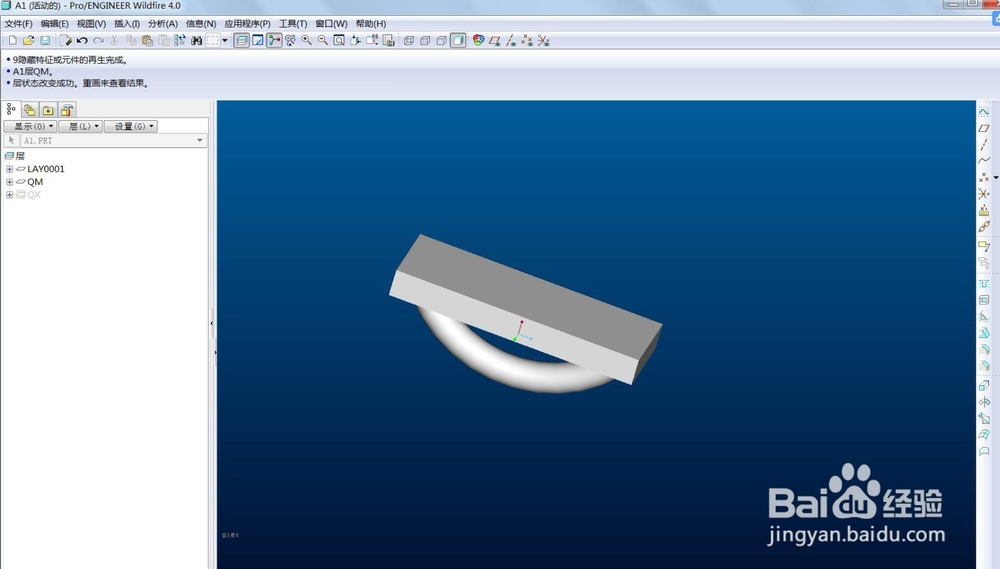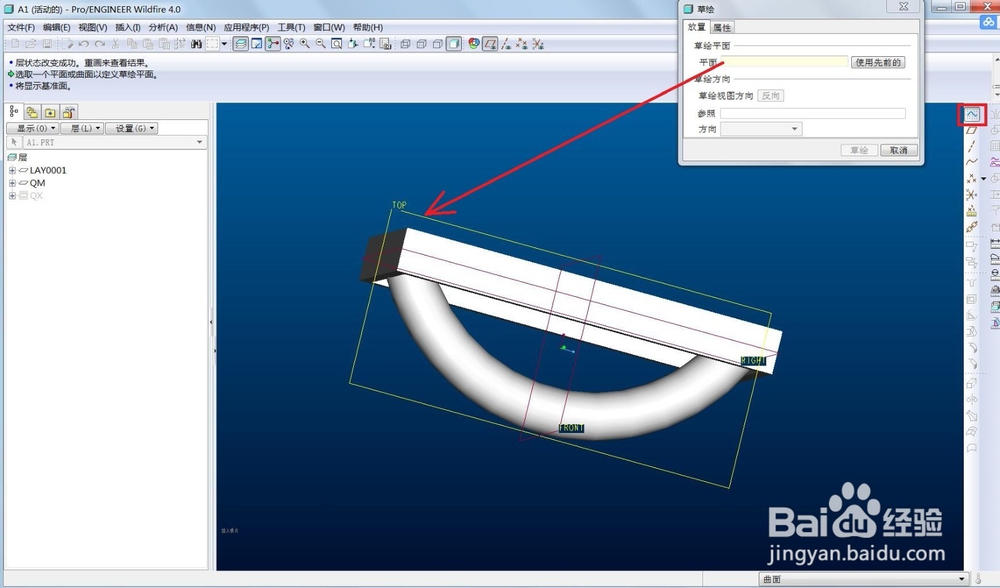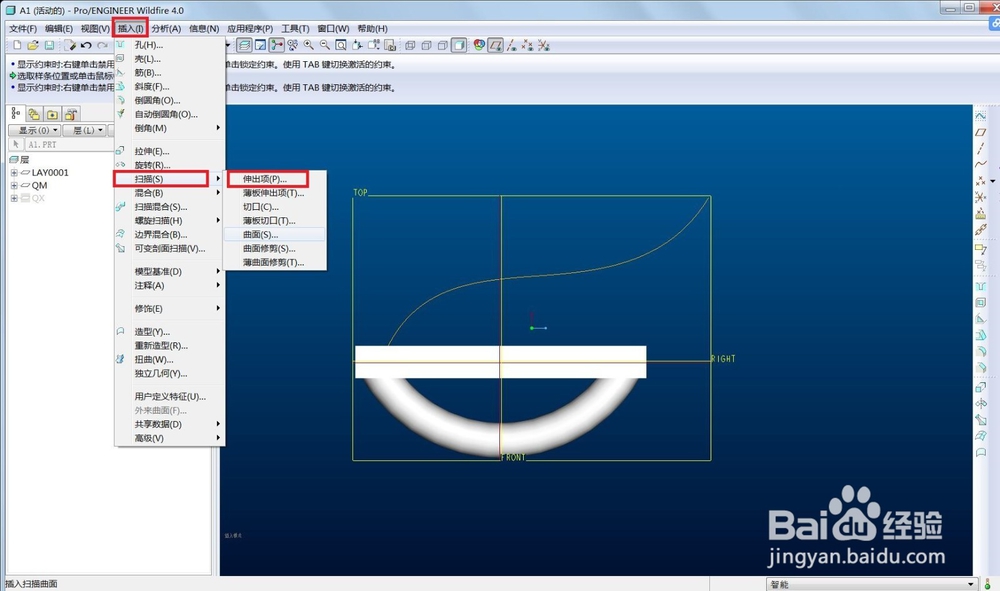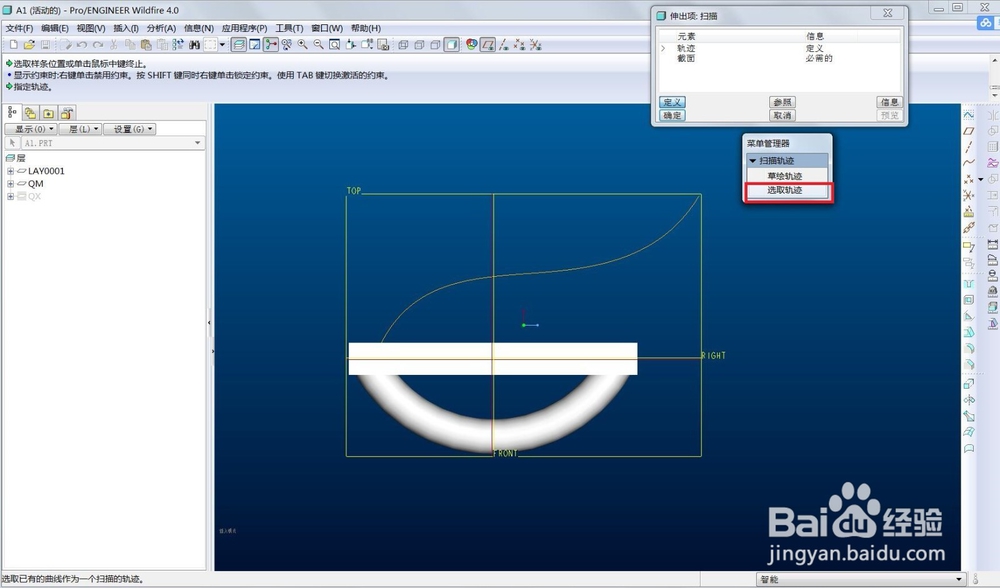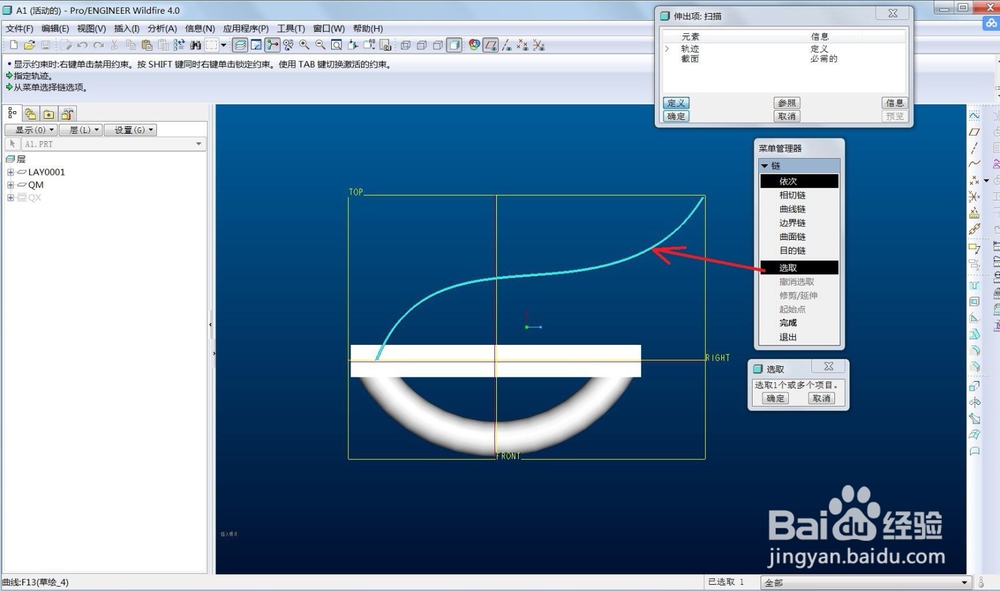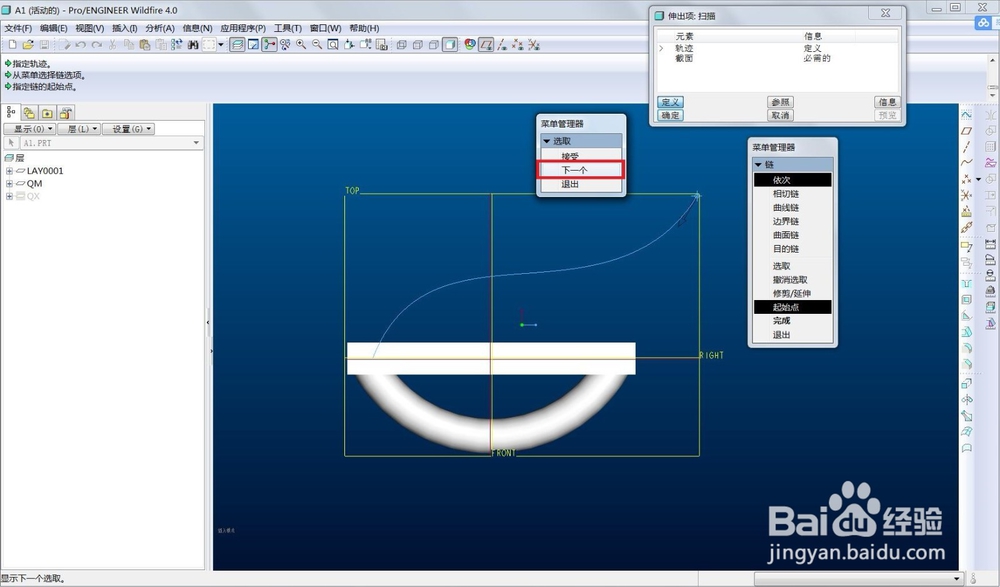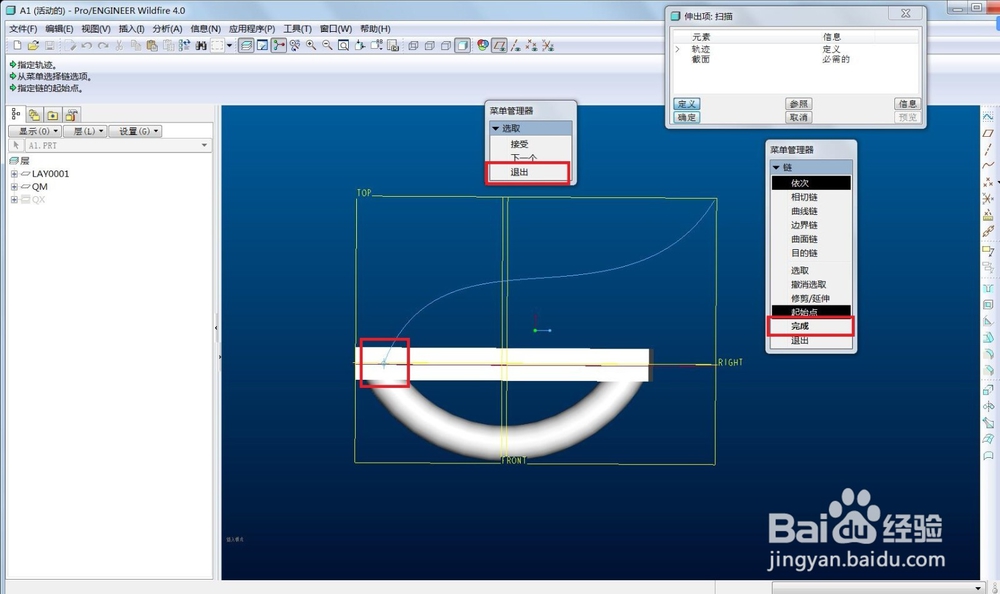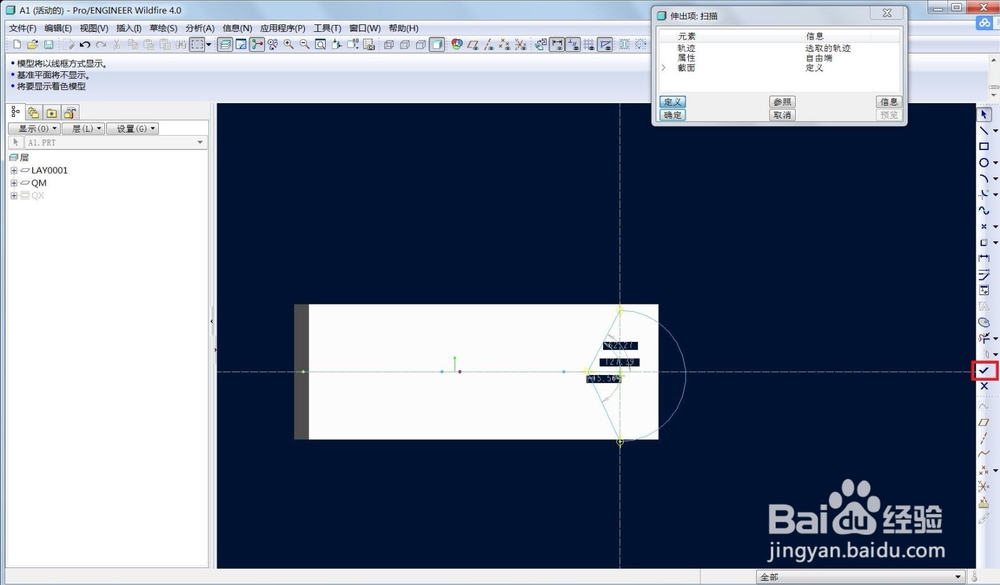PRO/E扫描特征
1、打开一个PRO/E文档
2、先画一条扫描的曲线,点击‘草绘’图标,选择绘图曲面,确定----(也可以在进入扫描命令后选择草绘轨迹再画)
3、进入绘图窗口后,画出你要的轨迹,完成后打勾
4、然后点击---插入---扫描---伸出项(伸出项是加料实体,切口是切除实体,曲面就是生成扫描曲面)
5、因为轨迹刚刚已经画好了,所以这里我们点‘选择轨迹’
6、选择刚刚画的线条,按中键确认
7、这时候看到线条的一头有个箭头,这是扫描的起点,等下画截面时会画在这点上。如果不想用这里做起点,可点击--起始点---来调整
8、在出来的菜单那点击--下一个--可看到那个点变成另一端了
9、点击--退出---完成--
10、继续点‘完成’
11、进到草绘界面,画出截面形状,打勾
12、出来后可预览一下效果,可以的话就确定
13、扫描特征创建完成!!!
声明:本网站引用、摘录或转载内容仅供网站访问者交流或参考,不代表本站立场,如存在版权或非法内容,请联系站长删除,联系邮箱:site.kefu@qq.com。
阅读量:30
阅读量:70
阅读量:86
阅读量:20
阅读量:92